
Сборка модели приспособления
Сборка трехмерной модели включает четыре подсборки:
С борка
«Платформа»:
борка
«Платформа»:
Рис.1
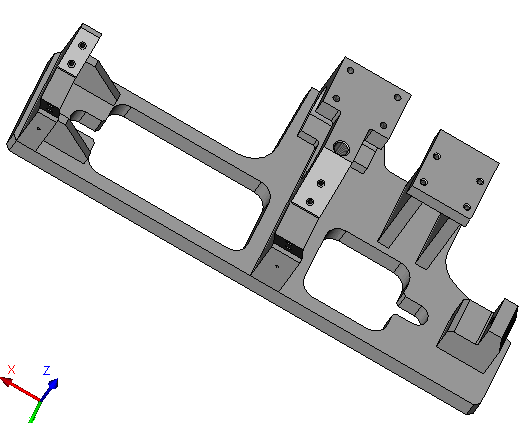
Сборка «Основание»:
Рис.2

Сборка «Кулачок в сборе»:
Рис.3
С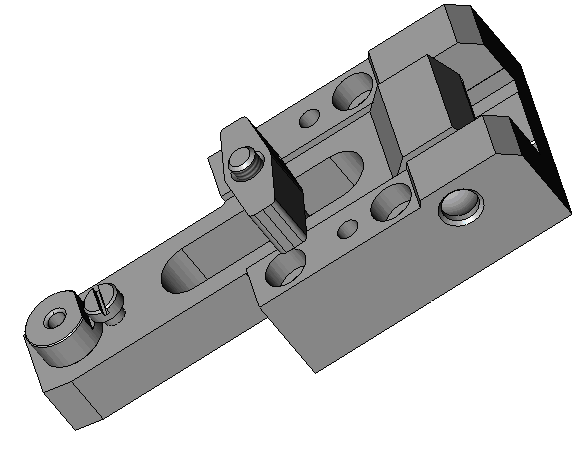 борка
«Направляющая в сборе»:
борка
«Направляющая в сборе»:
Рис.4
При сборке мы будем пользоваться следующими сопряжениями:
Касание - обеспечивает постоянный физический контакт между двумя геометрическими объектами. В зависимости от типа геометрии взаимодействующих объектов контакт может осуществляться в одной точке (например, плоскость и сфера) или вдоль прямой (плоскость и цилиндр). Данный тип сопряжения можно установить между двумя плоскостями, плоскостью и поверхностью, двумя поверхностями.
Соосность - это частный случай сопряжения типа «совпадение». Оно обеспечивает совпадение двух осей. Этот тип сопряжения является одним из наиболее часто используемых. Как правило, этот тип сопряжения задействуется в сочетании с другими типами. Например, для привязки осевой детали к отверстию часто используется совпадение (торцевых плоских граней) в сочетании с соосностью. Для задания соосности можно выбирать элементы модели, способные определить ось (поверхности вращения, эллиптические рёбра, прямые ребра и т.д.).
Совпадение - обеспечивает постоянное полное совпадение одного геометрического объекта с другим.
Расстояние - задаёт связь между двумя объектами, выполняя условие по сохранению заданного расстояния между двумя геометрическими объектами. Можно задать условия типа «не больше», «не меньше» или «равно» заданному значению.
Сборка «Платформа»
Д ля
сборки создайте новую 3Dмодель. Вставьте 3Dфрагменты, для этого выберитеОперации/
3D фрагмент, или
на стандартной панели нажмите на кнопку
ля
сборки создайте новую 3Dмодель. Вставьте 3Dфрагменты, для этого выберитеОперации/
3D фрагмент, или
на стандартной панели нажмите на кнопку![]() «Создать 3Dфрагмент». В
окне свойств или в автоменю нажмите на
кнопку с изображением папки (
«Создать 3Dфрагмент». В
окне свойств или в автоменю нажмите на
кнопку с изображением папки (![]()
![]() )
в открывшемся окне выберите файл «Стойка»
и откройте файл.
)
в открывшемся окне выберите файл «Стойка»
и откройте файл.
В 3Dсцене появится предварительное изображение вставленного фрагмента. (Рис. 5)
Рис.5
В
 ставьте
второй фрагмент «Стойка» как видите,
он встал в центре фрагмента. ВыберитеСервис/ Сопряжение/ Создать сопряжениеили на стандартной панели нажмите на
кнопку
ставьте
второй фрагмент «Стойка» как видите,
он встал в центре фрагмента. ВыберитеСервис/ Сопряжение/ Создать сопряжениеили на стандартной панели нажмите на
кнопку![]() «Создать сопряжение». Перед вами
откроется окно свойств сопряжения, в
нем вы увидите список возможных
сопряжений, выберите «Расстояние».
Последовательно указываем два ребра,
относительно которых задаем расстояние
52. (Рис.6)
«Создать сопряжение». Перед вами
откроется окно свойств сопряжения, в
нем вы увидите список возможных
сопряжений, выберите «Расстояние».
Последовательно указываем два ребра,
относительно которых задаем расстояние
52. (Рис.6)


Рис.6
В итоге получаем (рис.7)
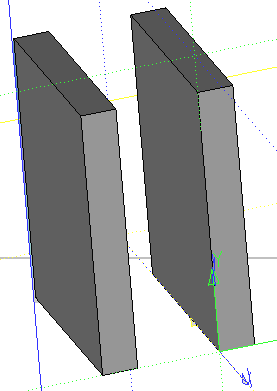
Рис.7
Вставьте фрагмент «Плитка» (Рис. 8).
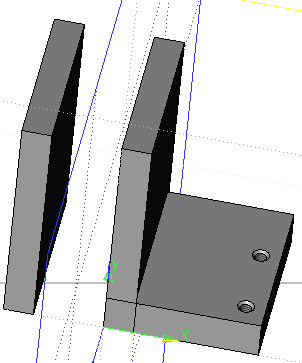
Рис.8

В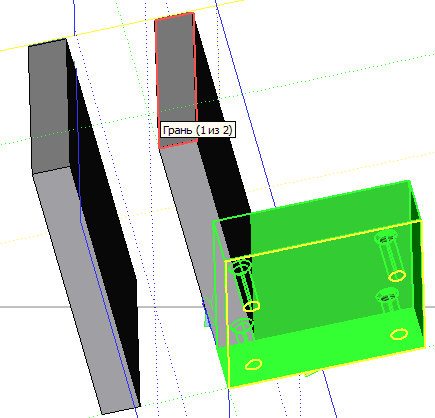 списке сопряжений выберите касание
(выбранные ребра или грани соприкоснутся
друг с другом), укажите на грани согласно
рисунку 9.
списке сопряжений выберите касание
(выбранные ребра или грани соприкоснутся
друг с другом), укажите на грани согласно
рисунку 9.
При создании касания должна перемещаться плитка, а не стойка, если у вас перемещается стойка, то в окне свойств напротив фрагмента стойки нажмите на кнопку с якорем, это означает что деталь стойки базовой, то есть другие фрагменты будут перемещаться относительно ее.

Р ис.9
ис.9
Результат сравните с рис. 10.
Рис.10


 В
списке сопряжений выберите расстояние,
укажите последовательно ребра (рис.11)
и введите значение расстояния 5 в окне
свойств.
В
списке сопряжений выберите расстояние,
укажите последовательно ребра (рис.11)
и введите значение расстояния 5 в окне
свойств.
Рис.11
Результат сравните с рис. 12
 Рис.12
Рис.12
